サンプルリストペイン(シーケンス)
サンプルリストペインで利用できるコマンドの機能について説明します。
測定するサンプルの順番やバイアル位置などをサンプルリストに入力して、自動測定のシーケンスを設定します。サンプルリストに表示されている順番で測定が行われます。
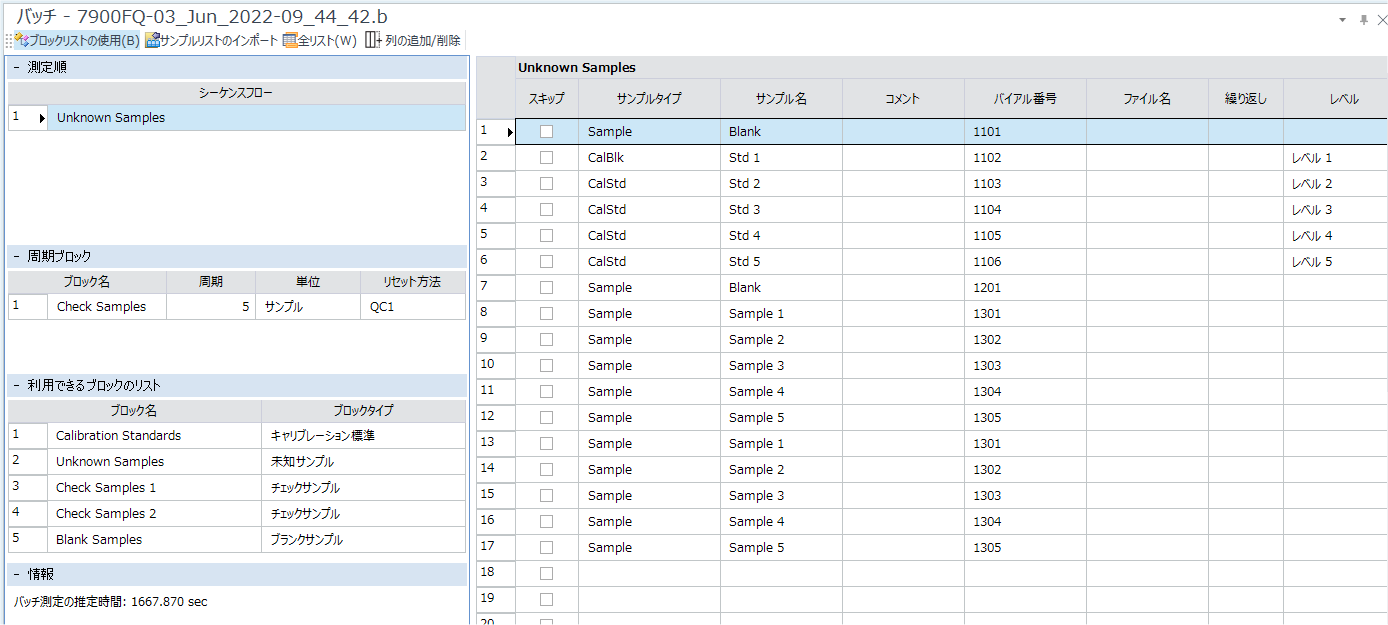
- タイトルバー
- サンプルリストツールバー
- コンテキストメニュー
- サンプルテーブル
- [測定順] テーブル
- [周期ブロック] テーブル
- [利用できるブロックのリスト] テーブル
- [情報] テーブル
- この画面を開くには
タイトルバー
タイトルバーのボタンとコンテキストメニューの機能は、機器ステータスペインのタイトルバーと同様です。
サンプルリストツールバー

 ドラッグすると、ツールバーを移動できます。
ドラッグすると、ツールバーを移動できます。
![]() 複数のブロックリストを使用する場合にオンにします。オンにするとブロックリスト表示になります。
複数のブロックリストを使用する場合にオンにします。オンにするとブロックリスト表示になります。
測定順に複数のブロックがある場合に ![]() をオフにすると、ブロックリストを 1 つのプロセスブロックにマージするかどうかの確認メッセージが表示されます。
[はい] をクリックすると、
をオフにすると、ブロックリストを 1 つのプロセスブロックにマージするかどうかの確認メッセージが表示されます。
[はい] をクリックすると、![]() はオフになり、他のブロックにあるサンプルが一番上にあるブロックにマージされます。
はオフになり、他のブロックにあるサンプルが一番上にあるブロックにマージされます。
![]() サンプルリストを別のファイルからインポートします。[ファイルを開く](共通)ダイアログボックスが表示され、サンプルリストにインポートするファイルを選択し、インポートするデータの種類を選択します。
サンプルリストを別のファイルからインポートします。[ファイルを開く](共通)ダイアログボックスが表示され、サンプルリストにインポートするファイルを選択し、インポートするデータの種類を選択します。
![]() ブロックリスト表示の時に表示されます。オンにするとサンプルリスト全体を表示します。編集はできません。元に戻すには、オフにします。
ブロックリスト表示の時に表示されます。オンにするとサンプルリスト全体を表示します。編集はできません。元に戻すには、オフにします。
![]() [列の追加/削除]
ダイアログボックスが表示され、サンプルリストに表示する列を追加/削除します。
[列の追加/削除]
ダイアログボックスが表示され、サンプルリストに表示する列を追加/削除します。
コンテキストメニュー
全リスト表示以外のときに、本タブ上で右クリックしたときに表示されるコンテキストメニューで実行できるコマンドについて説明します。
[下へコピー]
複数のセルを選択してこのコマンドを実行すると、一番上のセルの値が選択したすべてのセルに入力されます。
[行の削除]
選択している行を削除します。
[行の挿入]
選択している行の上に 1 行挿入します。
[機能の挿入]
[機能の選択] ダイアログボックスが表示され、サンプルリストに、実行する機能を挿入します。
[列の追加/削除]
[列の追加/削除] ダイアログボックスが表示され、サンプルリストに表示する列を追加/削除します。
[ラックコンフィグレーションの変更]
[ラックコンフィグレーションの変更] ダイアログボックスが表示され、バッチの中で使用するオートサンプラのラックの種類をカスタマイズすることができます。
[ロットの結合]
サンプルリストをロットに分割している場合に動作し、選択しているロットをひとつ前のロットに含めます。ロットとは、オプションの精度管理ソフトウエア機能で使用するものです。
[コピー]
選択中の行、列またはセルをクリップボードにコピーします。
[貼り付け]
コピーした内容をカーソルの位置に貼り付けます。
[サンプルリストの印刷]
現在のバッチのサンプルリストを印刷します。
デフォルトでは、サンプルリストは縦向きで出力されます。横向きに変更したい場合は、[設定] ダイアログボックス > [レポート] > 横向きレイアウトでサンプルリストを印刷をオンにしてください。
サンプルテーブル
このテーブルで、各サンプルブロックの測定シーケンスを設定します。
データ測定時には、上から順に測定が実行されます。
[スキップ] 列
測定をスキップする場合に、チェックを入れます。
[サンプルタイプ] 列
サンプルタイプを選択します。各サンプルタイプの意味については、サンプルタイプをご覧ください。ここは必須入力項目です。
[サンプル名] 列
必要に応じて、サンプル名称を入力します。
[コメント] 列
必要に応じて、コメントを入力します。
[バイアル番号] 列
バイアル位置を設定します。設定が不適切な場合は、セルが赤色で表示されます。ここは必須入力項目です。
Agilent LC、または Agilent GC をサンプル導入に使用する場合でも、ここにバイアル番号を設定します。
[ファイル名] 列
データファイル名を入力します。
データファイル名を入力しない場合は、次のように自動的にファイル名がつけられます。データファイルには拡張子.dがつきます。
VVVSSSS
VVV: 3 桁の実行番号(シーケンスの最初からの連番)
SSSS: 4 桁のサフィックス(タイプごとに固定)
以下の文字列はファイル名(拡張子も含む)に使用できません。
AUX、CLOCK$、COM0、COM1、COM2、COM3、COM4、COM5、COM6、COM7、COM8, COM9、CON、LPT0、LPT1、LPT2、LPT3、LPT4、LPT5、LPT6、LPT7、LPT8、LPT9, NUL、PRN
[繰り返し] 列
スペクトルモードの場合は、繰り返し回数(1~100)を個別に入力することができます。分析モードがTRAモードの場合は「1」に固定され、変更できません。
繰り返し回数は元素選択ペインでも設定されますが、ここでの設定が優先されます。
[総合希釈倍率] 列
直接入力できます。あるいは、[最終重量または体積] や [サンプル重量または体積]、[希釈率] が入力されている場合は、セルをダブルクリックして表示される、[希釈係数の計算] ダイアログボックスでも、希釈係数を自動計算して表示されます。
[レベル] 列
検量線レベルを選択します。
サンプルタイプがCalBlkの場合は、「レベル 1」を選択します。
サンプルタイプがCalStdの場合は、濃度の低い順に「レベル 2」、「レベル 3」···を選択します。
以降の列は、ツールバーの [列の追加/削除] で、列をすべて追加した場合に表示される列です。
[ユーザー定義 1]/[ユーザー定義 2]/[ユーザー定義 3] 列
ユーザーが自由に入力できる列です。レポートにも出力されます。
[サブリスト] 列
測定質量数のサブリストを選択します。サブリストを追加するには、セルをダブルクリックして表示される、[測定元素のサブリストを設定] ダイアログボックスで設定します。
測定メソッドで設定した測定質量数をすべて測定する必要がないサンプルがあるときに利用します。
サブリストには、測定メソッドに設定されている測定質量数のみ登録でき、測定メソッドに設定されていない質量数を追加することはできません。
サブリストに名称を付けて登録しておくと、他のサンプルの設定時にも、リストから選択して設定できます。
[エラーアクション] 列
精度管理ソフトウェア(オプション)を利用する場合に表示されます。精度管理ソフトウェア(オプション)を利用する場合は、セットアップペインの [データ解析メソッド] テーブルの [精度管理ソフトウェア] にチェックを入れます。
エラー時に、データ解析で設定したアクション以外のアクションを実行したい場合に実行する処理をリストから選択します。
画面上の用語表記「AOF」および「フェイル時のアクション」は、MassHunter 4.4で「エラーアクション」に変更されました。
エラーアクションとしては以下の中から選択できます。
[次のサンプル]
次サンプルを測定
[中止]
シーケンス中止
[Blk(中止)-次のサンプル]
ブランクを測定してから次サンプル測定(ブランクのエラー時はシーケンス中止)
[Blk(継続)-次のサンプル]
ブランクを測定してから次サンプル測定(ブランクのエラー時でもシーケンス続行)
[Blk(中止)-同サンプル]
ブランクを測定してから同サンプル測定(ブランクのエラー時にはシーケンス中止)
[Blk(継続)-同サンプル]
ブランクを測定してから同サンプル測定(ブランクのエラー時でもシーケンス続行)
[Calib-同サンプル]
検量線を再度作成してから同サンプル測定
[Calib-全サンプル]
検量線を再度作成してから最後にパスしたCCVブロック以降の全サンプル測定
[次のロット]
次のロットのサンプル測定
[ユーザースクリプトの実行]
ダイアログボックスで選択したユーザースクリプトを実行します。
[同サンプル]
同サンプル測定
[1 点検量-次サンプル]
1 点検量線を再度作成してから次サンプルを測定
ドリフトチェックカテゴリのサンプルに対して適用できます。
メモ:1 点検量
1 点検量では、ドリフトチェックに使用したサンプルのデータを用いて検量線を補正します。ここで作成される検量線は、前回ドリフトチェックに使用したサンプルデータと今回のデータの比を用いて補正したY切片と、今回のデータの 2 点をつなぐ検量線になります。
[AVS 希釈*5-同サンプル]
同サンプルを 5 倍希釈で測定。ただし、新たなデータ測定はできません。
[AVS 希釈*10-同サンプル]
同サンプルを 10 倍希釈で測定。ただし、新たなデータ測定はできません。
[AVS 希釈*20-同サンプル]
同サンプルを 20 倍希釈で測定。ただし、新たなデータ測定はできません。
[希釈して再実行]
オートサンプラに prepFAST を利用している場合とサンプル導入装置にADS 2を利用している場合に選択できます。
サンプルを測定してエラーの場合に、サンプルを希釈して再測定します。 2 回再測定し、3 回目のエラー時に次のサンプルを測定します。
[内標準濃度] 列
セルをダブルクリックすると [内標準濃度の設定] ダイアログボックスが表示され、ISTD濃度を設定します。
[自動希釈] 列
ADS 2 で自動希釈を使用する場合に設定します。自動希釈の倍率を 2.00~400の範囲で設定します。自動希釈を行わない場合は「1」を設定します。有効桁数は3桁です。
ADS 2 ポンプで自動希釈を行う場合は、[設定] ダイアログボックスのサンプル導入で、 [ADS 2] が選択されている必要があります。
[希釈リスト] 列
セルの右側をクリックすると、[希釈リストの編集] ダイアログボックスが表示されます。エラーアクションの [希釈して再実行] の判断に利用する元素を周期表から選択します。
指定した元素が分析対象物の名称と一致している必要があります。
[希釈リスト] を設定しない場合は、エラーアクションを実行するかどうかの判断には、すべての分析対象物を利用します。
検量線ペインの [アウトライヤ] 列がオフの元素、または、「精度管理ソフトウェア」利用時のQCパラメータペインの[QCチェック] 列がオフの元素は、本設定に関係なくエラーアクションに利用されません。
[最終重量または体積] 列
測定液の最終質量または体積を入力します。
[サンプル重量または体積] 列
サンプルの質量または体積を入力します。
[希釈率] 列
希釈率を入力します。
オートサンプラに prepFAST を利用している場合は、列タイトルが [prepFAST希釈] 列に変わります。
[合計測定時間] 列
測定モードが「TRA」の場合のみ、測定キュータスクのサンプルリストペインに、合計測定時間が表示されます。ただし、マルチチューンの場合は、表示されません。
測定キューペインのツールバーにある [バッチの最後で停止] をオンにしている状態で、測定後に一時停止すると、自動的にサンプルリストペインが編集モードに変わります。このとき、この列の合計測定時間を変更することができます。変更後に、サンプルリストのツールバーに表示される [サンプルの測定] アイコンをクリックすると、続けて次のサンプルを測定することができます。レーザアブレ-ション装置を利用する場合に便利な機能です。
[Sample Position] 列
サンプルの位置を指定します。サンプル位置は ' x y z' フォーマットで示します。
サードパーティの周辺機器がオートサンプラの場合、x はトレイ番号、y はラックのバイアル位置(左上から右下への連番)で、z はサンプル深さです。
サンプルポジションの情報を提供しないサードパーティの周辺機器の場合は、キーボードで入力してください。
この列では、[下へコピー] の機能は利用できません。
[%J] 列
米国薬局方 USP<232>/ICH Q3D のメソッドで測定する場合に利用します。
J 値は、装置で測定できるように適切に希釈された、ターゲット限度での分析対象元素の濃度(w/w)を示します。
[1 日最大用量] 列
米国薬局方 USP<232>/ICH Q3D のメソッドで測定する場合に利用します。
デフォルトでは値は空白なので、QC アウトライアの計算には影響を与えません。もし、何らかの値を入力すると、QC アウトライアは以下のような値になります。
最小値£ (測定濃度 総合希釈倍率×1日最大用量 )/(リファレンス QC 濃度)£最大値
[測定順] テーブル
![]() をオンにすると、ブロックリスト画面に変わます。
をオンにすると、ブロックリスト画面に変わます。
サンプルブロックの測定順序を設定します。サンプルブロックとは、複数の測定をカテゴリに分けてグループにしたものです。ひとつのサンプルブロックだけでシーケンスを設定することも可能ですが、たとえば、標準液とサンプルを分けたサンプルブロックを使った方が便利な場合に利用します。
サンプルブロックをクリックすると、右側のサンプルテーブルが選択したサンプルブロックのテーブルに切り替わり、詳細設定ができます。
測定順に複数のブロックがある場合に ![]() をオフにすると、ブロックリストを 1 つのプロセスブロックにマージするかどうかの確認メッセージが表示されます。
[はい] をクリックすると、
をオフにすると、ブロックリストを 1 つのプロセスブロックにマージするかどうかの確認メッセージが表示されます。
[はい] をクリックすると、![]() はオフになり、他のブロックにあるサンプルが一番上にあるブロックにマージされます。
はオフになり、他のブロックにあるサンプルが一番上にあるブロックにマージされます。
測定順序の変更方法
サンプルブロックをドラッグすると、順序を変更できます。
サンプルブロックの追加方法
サンプルブロックを追加するには、右クリックして表示されるコンテキストメニューから、[行の追加] を選択し、行を追加します。
追加した行のリストから、サンプルブロックの種類を選択します。
サンプルブロックの削除方法
サンプルブロックを削除するには、削除するサンプルブロックを選択して、コンテキストメニューの [行の削除] を選択します。
サンプルブロックの種類と機能
[キャリブレーション標準]
検量線を作成するためのサンプルブロックです。
[未知のサンプル]
未知試料を測定するサンプルブロックです。
[ブランクサンプル]
ブランクを測定するサンプルブロックです。
[チェックサンプル]
QC チェックをするためのサンプルブロックを設定します。たとえば、サンプルタイプが CCV や CCB のサンプルを設定します。
[周期ブロック] テーブル
試料測定ごとに測定したり、一定時間ごとに測定するサンプルブロックを設定します。設定行を追加する場合は、コンテキストメニューから [行の追加] を選択してください。
[ブロック名]
サンプルブロックをリストから選択します。
[周期]
セルをダブルクリックして、周期を入力します。単位は、下記の [単位] で設定します。
[単位]
サンプルごとに測定する場合はリストから [サンプル] を選択し、一定時間ごとに測定する場合は [時間] を選択します。
[リセット方法]
カウントまたは時間をリセットするサンプルタイプを選択します。
[利用できるブロックのリスト] テーブル
バッチで使用できるサンプルブロック名をここで定義します。ここにリストされたサンプルブロックを [測定順] テーブルや [周期ブロック] テーブルに設定できます。
[情報] テーブル
[バッチ測定の推定時間]
このバッチの測定時間の合計を表示します。ただし、バイアル位置への移動時間などは含まれないため、実際の測定時間はこれより長くなります。
この画面を開くには
- タスクナビゲーターの [シーケンス] グループから [サンプルリスト] をクリックします。